之前一直在简书上写博客,但是后来简书要求除了绑定手机号以外,还需要绑定微信才让发文章,我就觉得很不爽。感觉博客还是自己维护比较自由,于是动了在 Github 利用 Hexo 写博客的心思
环境
- Git
- Node.js
- Hexo
安装 Git
进入官网,按照系统来选择安装即可
安装 Node.js
进入官网,按照系统来选择安装即可。只是注意一下要安装 LTS 版本
安装 Hexo
1 | # 安装 Hexo |
Github 创建项目
创建一个仓库,名称为 yourname.github.io, 其中 yourname 是你的 Github 名称。比如我的名称是 ikutarian,于是我创建一个名为 ikutarian.github.io 的仓库
配置仓库地址
用编辑器打开你的 blog 项目,修改 _config.yml 文件。把创建好的仓库的地址复制进去
1 | deploy: |
启动 Hexo 博客
1 | hexo clean |
这样就可以在本地启动一个服务,然后在浏览器中输入 http://localhost:4000 就可以看见博客了
发布到 Github
1 | hexo clean |
如果在执行 hexo deploy 时出现问题,需要安装一下 npm install hexo-deployer-git --save。以上步骤做好之后,过一会儿打开 http://yourgithubname.github.io,就可以看到博客了
主题配置
原生的主题不是很好看,我目前使用的是 Next 主题。认真看一遍主题的使用文档,就会用了
字数统计
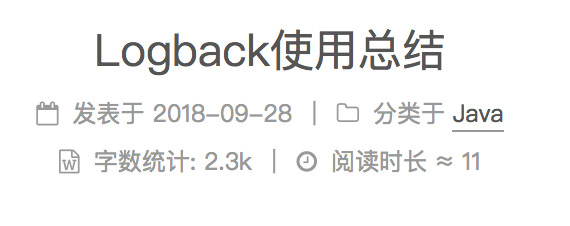
像这样,可以显示字数和预估阅读时间
安装
1 | npm i --save hexo-wordcount |
然后修改 Next 主题的 _config.yml 配置
1 | post_wordcount: |
这样就行了
引用本地文件
如果想在 hexo 下加入一个文件,然后利用 URL 引用这个文件,要怎么做到呢?
在 source\uploads 下放入这个文件,然后使用 MarkDown 语法引用即可,比如
1 | [本地下载](/uploads/VirtualXposed_0.16.1.apk) |
文章引用
1 | {% post_link 文章文件名 %} |
比如我有一篇《理解Linux的硬链接和软链接》的文章,那我可以这么引用
1 | {% post_link 理解Linux的硬链接和软链接 %} |
如果换电脑了怎么办?
如果想再另外一台电脑上写博客,要怎么把这台电脑上的 Hexo 的项目文件迁移过去?可以利用 Git 的分支
创建新分支
当输入 hexo deploy 时,Hexo 会把生成好博客文件 push 到 _config.yml 文件配置好的仓库的地址。一般都是这么配置,都是在 master 分支上
1 | deploy: |
于是,我们可以另外创建一个分支:hexo,用来存放 Hexo 的项目代码。步骤如下
1 | git init |
而且,不要忘了把主题文件也上传,我用的是 Next 主题。于是进入 themes/next 文件夹,执行
1 | rm -rf .git |
返回到主目录,删除 git 的缓存
1 | git rm -r --cached . |
在新电脑上要怎么操作?
先把代码拷贝下来
1 | git clone git@github.com:ikutarian/ikutarian.github.io.git |
切换到 hexo 分支
1 | git checkout -b hexo origin/hexo |
安装依赖
1 | npm install |
安装完 Hexo 会自动生成一个 helloword,删掉就行
1 | rm source/_posts/hello-world.md |
以后写文章都在 hexo 分支下写,写完了本地运行看看
1 | hexo clean; hexo generate; hexo server |
没问题就可以部署了
1 | hexo deploy |
这样可以把生成好到文章 push 到 master 分支了。稍等一会儿,打开 youname.github.io 就能看到新文章了
一些使用技巧
引用图片
1 | {% asset_img 图片文件名 %} |
引用站内文章
1 | {% post_link 文章文件名(不要后缀) 文章标题(可选) %} |
比如
1 | {% post_link Hello %} |
或者
1 | {% post_link Hello 你好 %} |